windows11系统如何设置屏幕保护后不断网
1、在windows11系统桌面上右键点击此电脑属性,在属性面板左侧找到--个性化
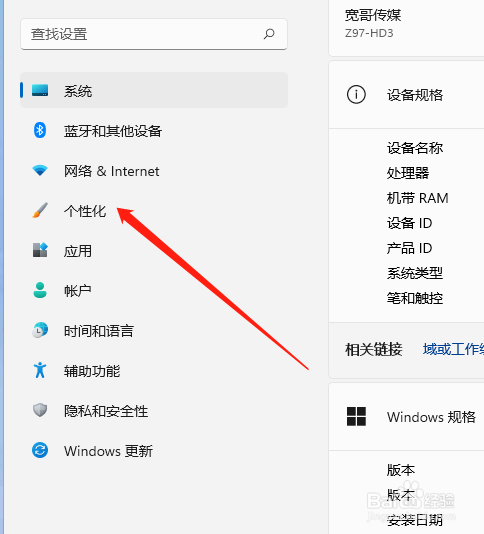
2、选择锁屏界面(锁定屏幕图像、应用和动画)
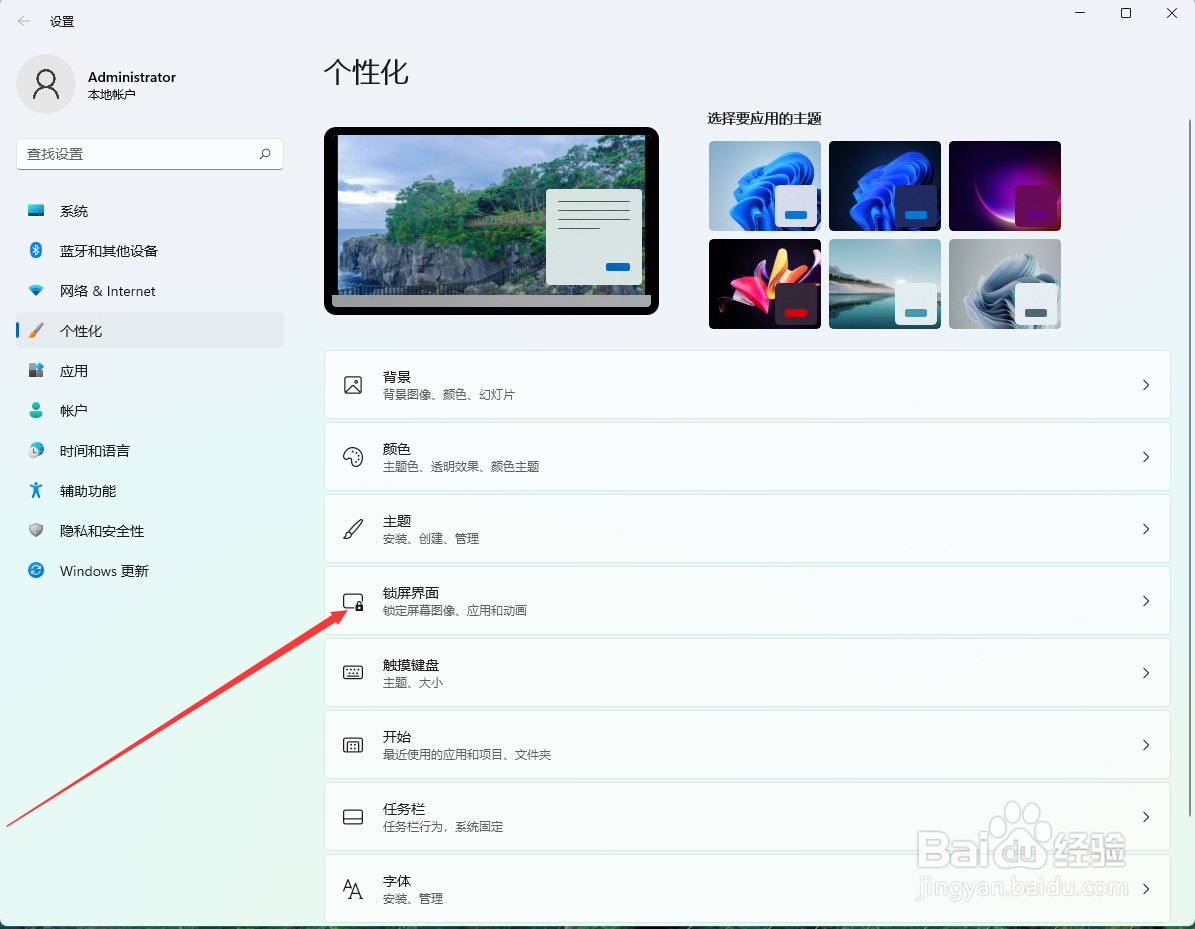
3、选择屏幕超时选项

4、把屏幕和睡眠两项勾选为从不

5、重新回到桌面,右键点击--此电脑--属性,在属性右下角相关设置一栏找到设备管理器

6、在设备管理器界面选择--网络适配器展开,在网络适配器下方出现的驱动名称上右键点击,选择属性,然后在属性面板上找到电源管理,允许计算机关闭此设备以节约电源一栏取消打钩,点击确定,设置就完成了。小伙伴试试吧!有什么不会的地方随时问我,我知道的会毫无保留的告诉大家




声明:本网站引用、摘录或转载内容仅供网站访问者交流或参考,不代表本站立场,如存在版权或非法内容,请联系站长删除,联系邮箱:site.kefu@qq.com。
阅读量:190
阅读量:29
阅读量:184
阅读量:166
阅读量:112